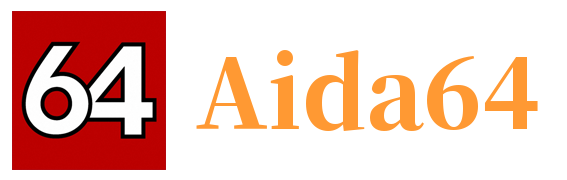这几年随着桌面PC DIY的流行,很多人的桌面或机箱里都有了一块屏幕来监测电脑的运行情况,这其中不乏有很多大佬通过自己的动手能力DIY屏幕以及DIY自己喜欢的主题,而本篇专栏将指导你如何将你的闲置手机变成电脑的监控副屏。
注:本篇专栏针对的是安卓手机
I. 准备工作
首先,你需要下载并安装以下四个软件(其中一个为可选)
1.桌面端——AIDA64
下载连接:http://www.aida64.com.cn/html/downloads.html

AIDA64
2.桌面端——Remote Panel
下载连接:https://apps.odospace.com/RemotePanelSetup.exe
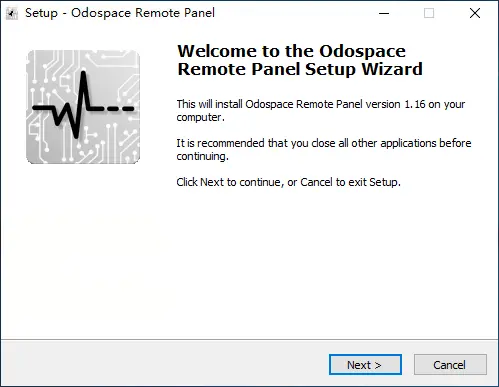
Odosapce Remote Panel
3.移动端——Remote Panel
下载连接:https://play.google.com/store/apps/details?id=com.odospace.remotepanel
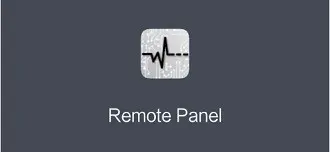
Remote Panel
4.移动端——Tasker(可选)
下载连接:https://tasker.joaoapps.com
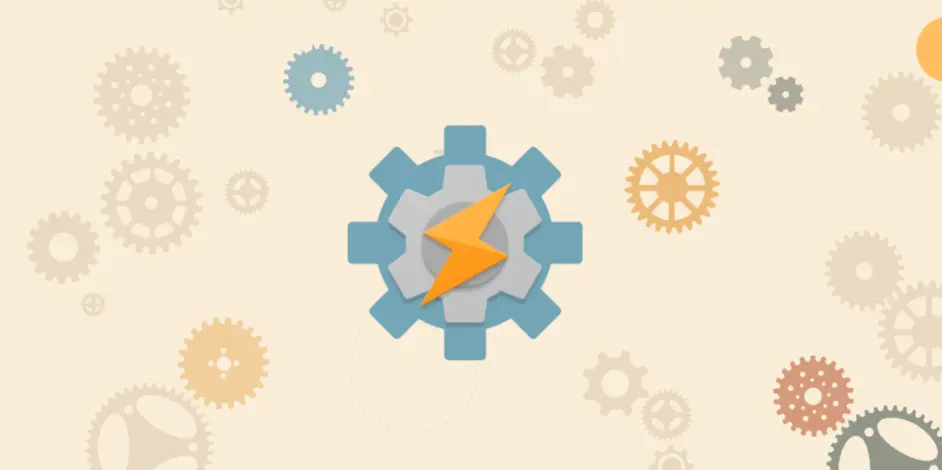
Tasker
II. 设置AIDA64并配置LCD项目
1.打开手机的【开发者模式】-【USB调试】,将手机用数据线连接至电脑。
2.打开 AIDA 64,点击 【文件】-【设置】打开设置界面。
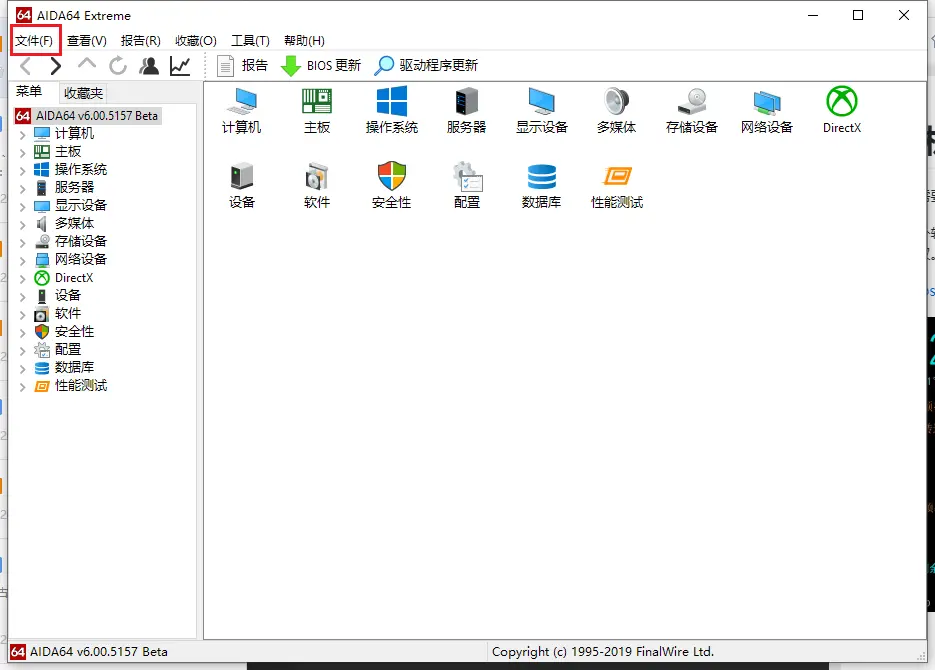
3.点击【常规】,勾选框出的这两项。
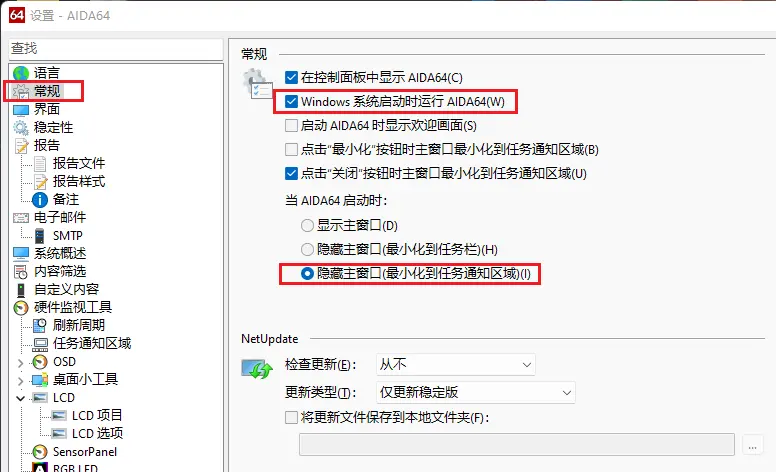
4.打开手机上安装好的Remote Panel,一开始屏幕会是黑的,双击或者长按屏幕会出现选项窗口,勾选框出的这一项,然后返回黑屏。

5.点击【LCD】,选择【Odosapce】,设置好手机的分辨率,并勾选【启用OdosapceLCD支持】,此时如果你前几步都做好了的话,这个界面会出现一段绿色的文字,表示你的手机已经连接到电脑了。
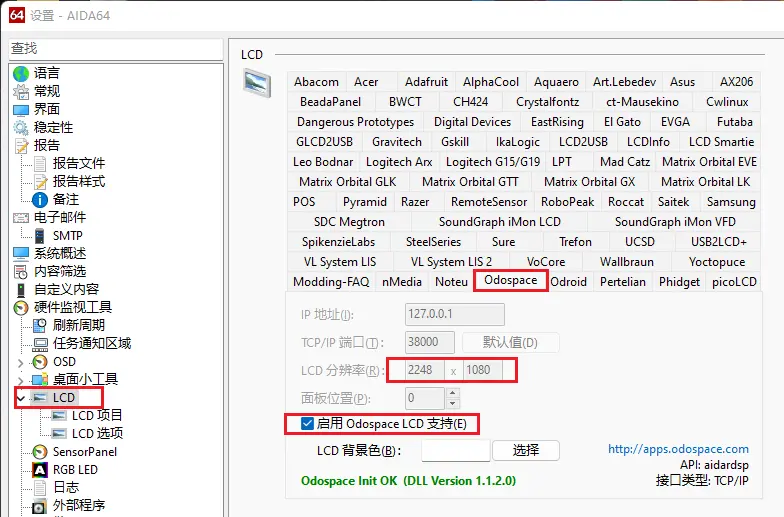
6.点击【LCD项目】,此时没有添加任何项目,所以是一片空白,你可以自己添加想要显示的项目,支持图片、仪表盘、数字等,你还可以在网上寻找符合自己屏幕分辨率的模板配置文件,点击【导入】,将其.osled文件导入即可。
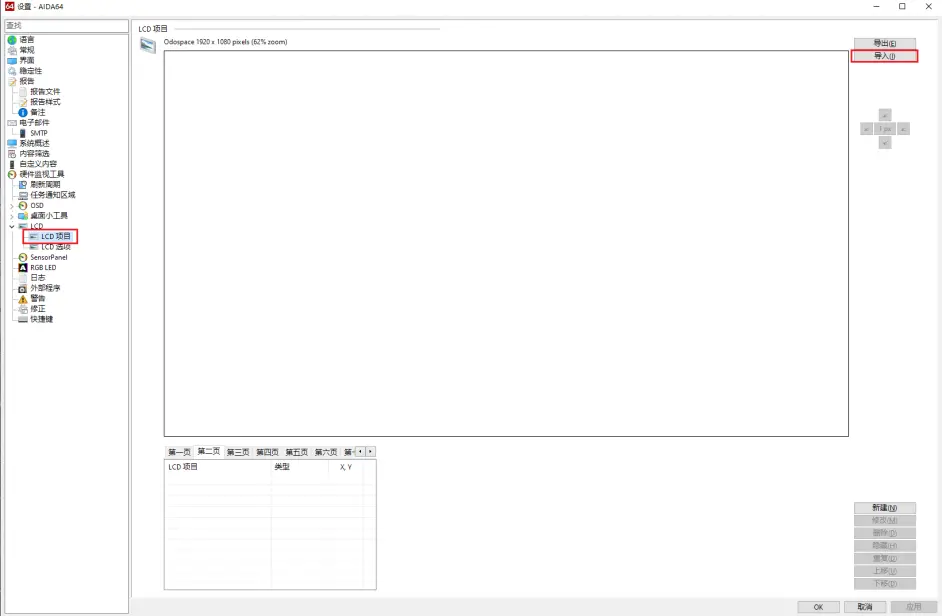
导入前
7.导入成功后,你就可以在预览窗口看到效果了,此时点击【应用】即可在手机上显示。(注意:有些模板使用了特别的字体,如果要达到模板的效果请提前将模板里的字体文件安装好)
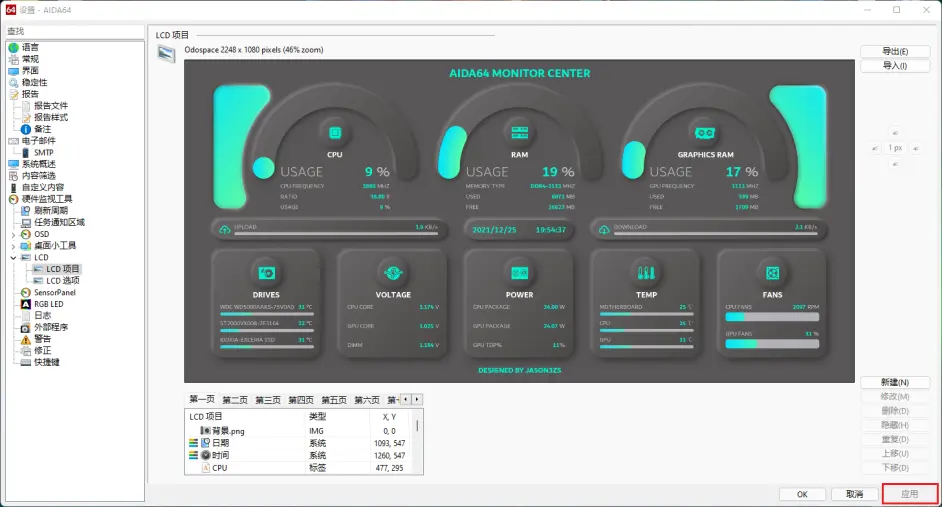
导入后
接下来是可选环节,实现一些自动化
8.将手机的密码解锁关闭,并且设置亮屏即解锁。打开手机上安装好的Tasker,添加两个配置,分别对应USB通电时和USB通电以外时的其它情况,在USB通电时给屏幕添加动作【保持亮屏】以及【解锁】,在USB通电以外时给屏幕添加动作【关闭屏幕】。通过这一步可以让你电脑开机时手机屏幕自动亮起,关机时自动息屏,避免手机长时间亮屏而没电。(由于这步十分简单但是步骤较多,这里就不展示了,不懂的话可以自行观看Tasker的相关教程或者私信我随缘回复)
后话
模板(2248x1080):轻拟物 - Dark
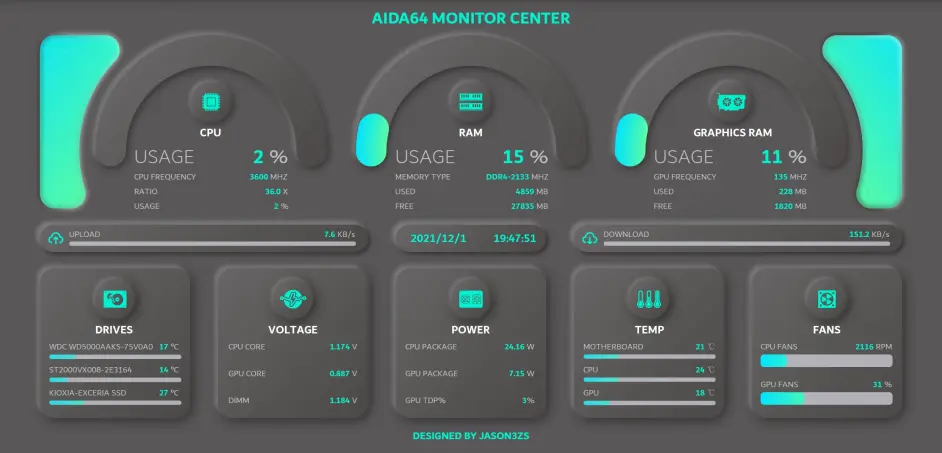
轻拟物:Dark
模板推广网站:https://www.aida64.cc/
此篇教程所用模板为UP主原创,禁止一切非授权的售卖行为 作者:Jason3zs